如何打开因CAD自动保存而丢失的文件?
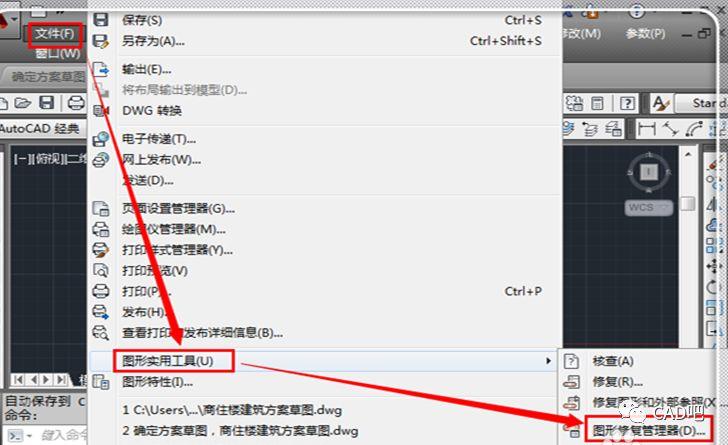
本文概述:CAD设计过程中可能会因各种原因导致文件丢失,幸运的是,CAD软件通常会自动保存临时文件,这些文件可以帮助我们找回丢失的工作。以下内容将详细说明如何定位并恢复这些自动保存的文件。
在使用CAD软件进行设计工作时,我们难免会遇到突如其来的问题,比如系统崩溃、电源故障或意外关闭程序。这些情况往往导致没有机会手动保存工作进度而丢失重要的数据。然而,大多数CAD软件都有一种称为自动保存功能的机制,它在后台定期保存当前工作的**临时文件**。通过这篇文章,我将指导您如何找到这些自动保存的文件并恢复您的设计。首先,让我们了解什么是**自动保存**文件。在CAD软件中,这些文件通常以不同于正常文件格式的方式存储,以防止因为计算机故障而造成数据的永久丢失。这类文件一般会存储在特定的目录中,以便于用户在需要的时候可以进行查找和恢复。接下来,您需要知道如何定位这些临时文件。不同的CAD软件和版本可能会有所不同,但大体上都遵循类似的步骤:1. **检查默认保存位置**:大多数CAD软件会在设置中显示自动保存文件的默认存储路径。进入软件的选项或偏好设置页面,在文件管理部分找到关于自动保存的位置设定。该路径通常位于您的文档、用户文件夹或一个专门的临时目录中。2. **浏览临时目录**:一旦确定了自动保存文件的存储位置,可以使用文件浏览器直接进入相应的目录。临时文件可能以某种特殊后缀存在,例如“.sv$”或“.bak”等,根据具体的CAD软件来判定。努力识别这些文件名称与日期,它们能帮助你判断哪个临时文件是最相关的。3. **打开临时文件**:当你找到了可能包含所需数据的文件后,下一步就是尝试打开它。对于一些常见的CAD软件,如AutoCAD,你可以直接将文件后缀修改为标准CAD文件格式,然后在软件中打开。如果不太清楚如何操作,可以查阅帮助文档或在线资源以获取更具体的步骤。如果由于误操作或其他复杂原因仍无法恢复所需的数据,还有几种小技巧可能有助于解决问题:- **使用恢复命令**:一些CAD软件提供了专门的恢复命令或者工具,允许用户扫描并加载较早的自动保存文件。探索菜单中的应用工具栏,寻找相关功能以简化恢复过程。 - **第三方恢复软件**:您还可以考虑使用一些专业的文件恢复软件,这些软件能够扫描硬盘上的残留数据,并帮助您重建损坏或丢失的CAD文件。尽量选择那些信誉良好的工具以避免安全风险。最后,建议养成良好的数据备份习惯。即便有自动保存功能,还是应该定期手动保存您的设计文件,并且利用外部存储设备或云服务进行备份以更好地保护您的工作成果。通过这种方法,不仅可以减轻因系统错误而导致的压力,也能有效减少因人为疏忽而造成的麻烦。综上所述,借助CAD软件的自动保存功能,我们可以在文件丢失时迅速找到临时文件并进行恢复。掌握定位临时文件的方法以及采取适当的恢复措施,将极大地提高我们在面对不可预知事件时的应对能力。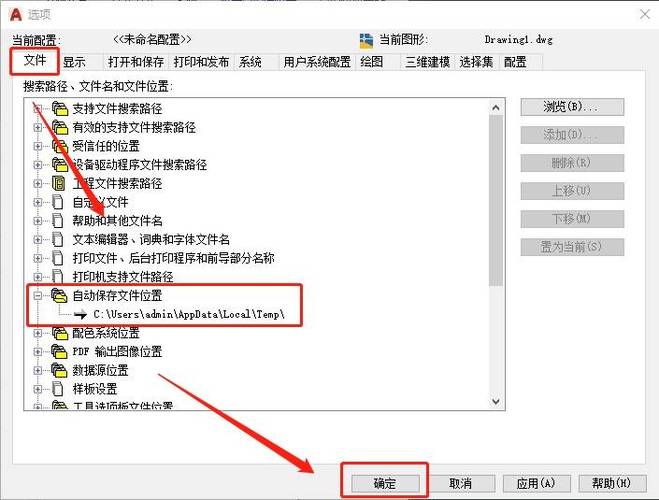
BIM技术是未来的趋势,学习、了解掌握更多BIM前言技术是大势所趋,欢迎更多BIMer加入BIM中文网大家庭(http://www.wanbim.com),一起共同探讨学习BIM技术,了解BIM应用!
相关培训